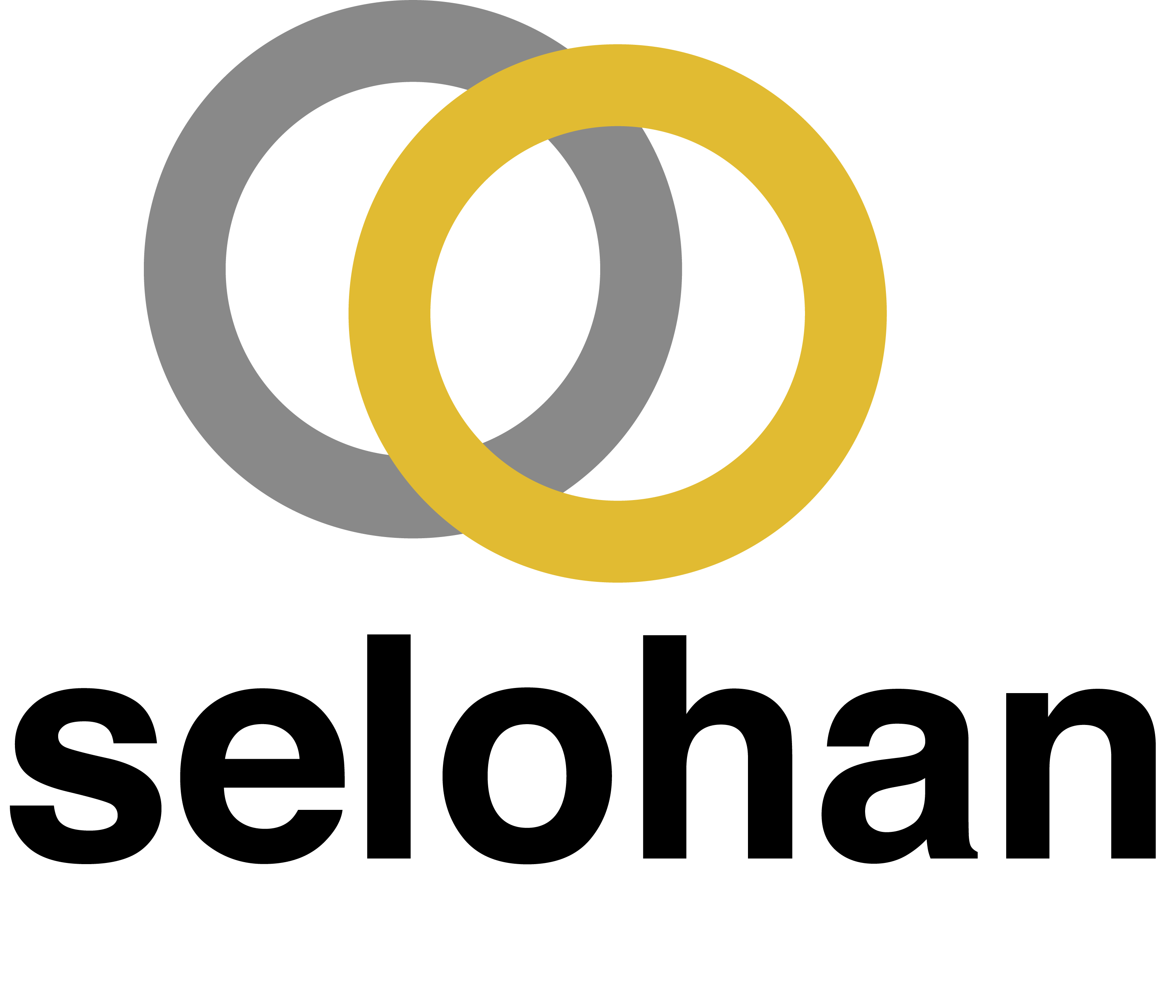みなさん、スマイル!・・・・・・・・・(溜め)・・・・・・・・してますか?
マック赤坂非公認後継者 兼 マックユーザーのマック加藤(@flux54321)です。
こんにちは。今回はmac mini用に購入した外付けSSDケースの動作検証をしていきたいと思います。
激しくオススメできるmac mini 6コア(2018) のレビューはこちら
今回買った商品はコチラ
外付けSSDを購入した理由
最近 6コアCPUに惹かれて mac mini 2018 上位モデルを買いましたが、SSDが256GBしかありません。
この容量はラップトップなら大丈夫かもしれませんがデスクトップと考えると・・・心許ない・・・かも?🤔
でもmacはBTOでSSDの容量を上げると恐ろしく値段が上がります。(1TBにすると6万6千円も上がります)起動ディスクならまだしもわざわざデータの保管場所にそこまでかけるのはもったいないですよね?インターフェースも速いことだし外付けSSDを買うのが一番コスパ良いかも。
という訳で一昔前よりずいぶん価格もお安くかつ高速になっているSSDと外付けケースを買ってみることにしました。
USB-C Gen2 のケースでより高速なThunderboltのケースにしなかった理由
非Thunderboltの方が安いから(直球)
というか検索してもUSB-CポートのThunderboltのケースが見当たらなかったんですよね。まああっても2万円ぐらいするでしょう。
というわけでケースの装着を始めましょう。
外付けケース(TK-RF25CBK サンワサプライ)

2.5インチに対応した外付けケースなら何でもいいです。ハードディスクケースと書いてありますがSSDでももちろん使えます。USB Type-C Gen2 に対応して外部電源不要のものを選びました。中華ケースでも良かったのですが、なぜか僕の場合相性なのかめぐり合わせが悪いのです。結構有名どころの中華ブランドの商品を使っても動作しなかったりすることが多々ありました。と言う訳で少々割高ですが日本のブランド品のを選びました。
SSD (San Disk SDSSDH3-1T00-J25)

簡素なパッケージですね。
装着の儀
正直言ってスーパー簡単です。iPhoneにiPhoneケースを装着するのと同じぐらい簡単

ケースを開けて装着。

ぐぐっと最後まで押し込む

ケースを閉じる

装着完了
ね、簡単でしょ?
mac mini にUSB-Cで接続。
mac mini に4基ある USB-C ポートに接続してみました。このケースは元々ラップトップ向けなのかケーブルが10cmぐらいしかなくとても短いのですが、Gen2の延長ケーブルはAmazonでもほとんど取扱いがなく、買ってみても不具合なのか相性なのか使えませんでした(泣)
という訳でmac miniの上に直接置いてみました(笑)

謎な外観ですが、使えてるので問題ないでしょう(笑)
それでは一番重要な速度計測に参りましょう。
速度計測(ベンチマーク)
いちばん重要な速度計測です。コスパを重視してUSB-C Gen2 のケースです。ちなみにUSB-CとはこのリバーシブルなUSBポートの形状の名前で、Appleが策定に大いに関わっています。Gen1の速度が5GBps、そして今回ご紹介する Gen 2 が 10GBps です。
さあ実際の速度はいかほどか?
Blackmagic Disk Speed Test を使って計測です!
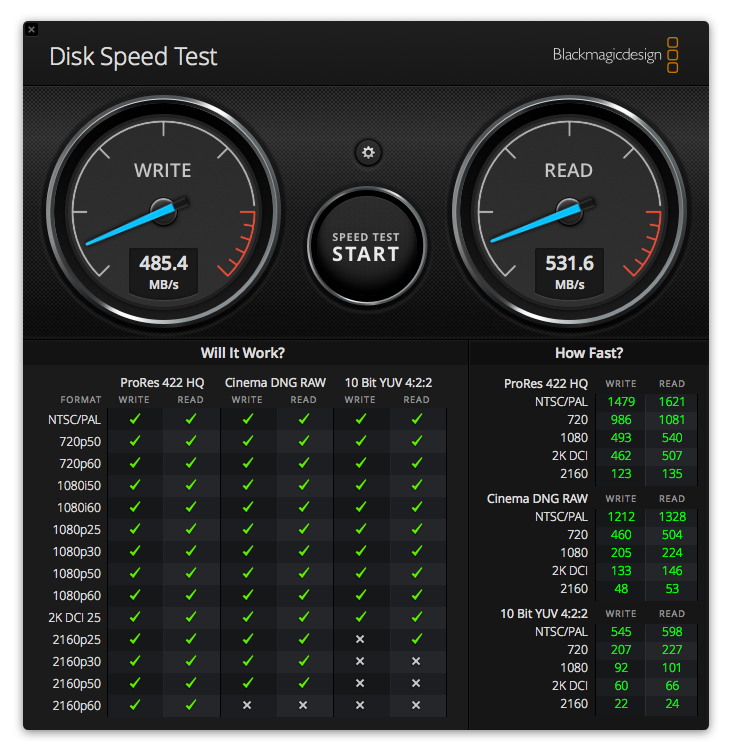
でたー!大雑把に申し上げますと「相当速い」です。内蔵SSDには負けますがそれでも相当速いです。Prores 422 HQだったら4K 60FPSでもストレスフリーで編集できるほど!まあ僕も動画編集で Prores を使ったことなど1度もなく、YouTuberなど含め一般的にほとんどの人が使う動画フォーマットは h.264 か HEVC だと思いますので、1ミリも問題ありませんね!よかった!
ちなみにジャスト1GBの動画ファイルをmac miniの内蔵SSDから外付けSSDにコピーしましたがわずか3秒で終わりました。
普段遣いで心配する必要はまるでなしですね。
結論(Verdict)
一般人が普通に使う分には動画編集まで含めてUSB-C Gen 2のSSDケースで何の問題もなし! macの高額なBTO価格が気になる人は外付けSSDを積極活用しよう!
関連記事
https://selohan.com/category/%E3%82%A8%E3%82%B9%E3%83%88%E3%83%8B%E3%82%A2/